最近はネットを使って自分でお金を稼ぐ人が増えてきてます。
稼ぐ方法は様々が、一番とっつきやすいのは『webライター』ではないでしょうか。
でも…、
「何から始めればいいの?」
「なかなか踏み出せない…」
なんて人も多いはず。
それならまず『クラウドソーシングサイト』に登録してみましょう。
有名処としては「クラウドワークス」「ランサーズ」などがあります。
ライターを始めるなら、片方とは言わず両方登録するのがおすすめ!(もちろん無料)
この記事では、まずクラウドワークスの登録方法を画像を使いながら解説していきます。
迷ってる人もこれを機会に登録しましょう!
クラウドワークスの登録方法①基本情報編
クラウドワークスを利用するには、とにもかくにも登録しないことには始まりません。
やることは以下の3つ。
②無料会員登録(メールアドレス)
③登録情報の入力
手順通りに入力していくだけなので全く難しくありません。
画像を使いながら解説していきます。
①クラウドワークスにアクセス
まずはクラウドワークスのサイトにアクセスしましょう。
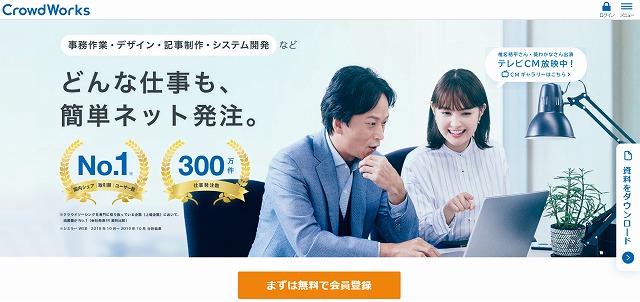
この画面下にある『まずは無料で会員登録』をクリック!
すると次にこんな画面が出ます。
②無料会員登録(メールアドレス)
次の画面でメールアドレスを入力します。
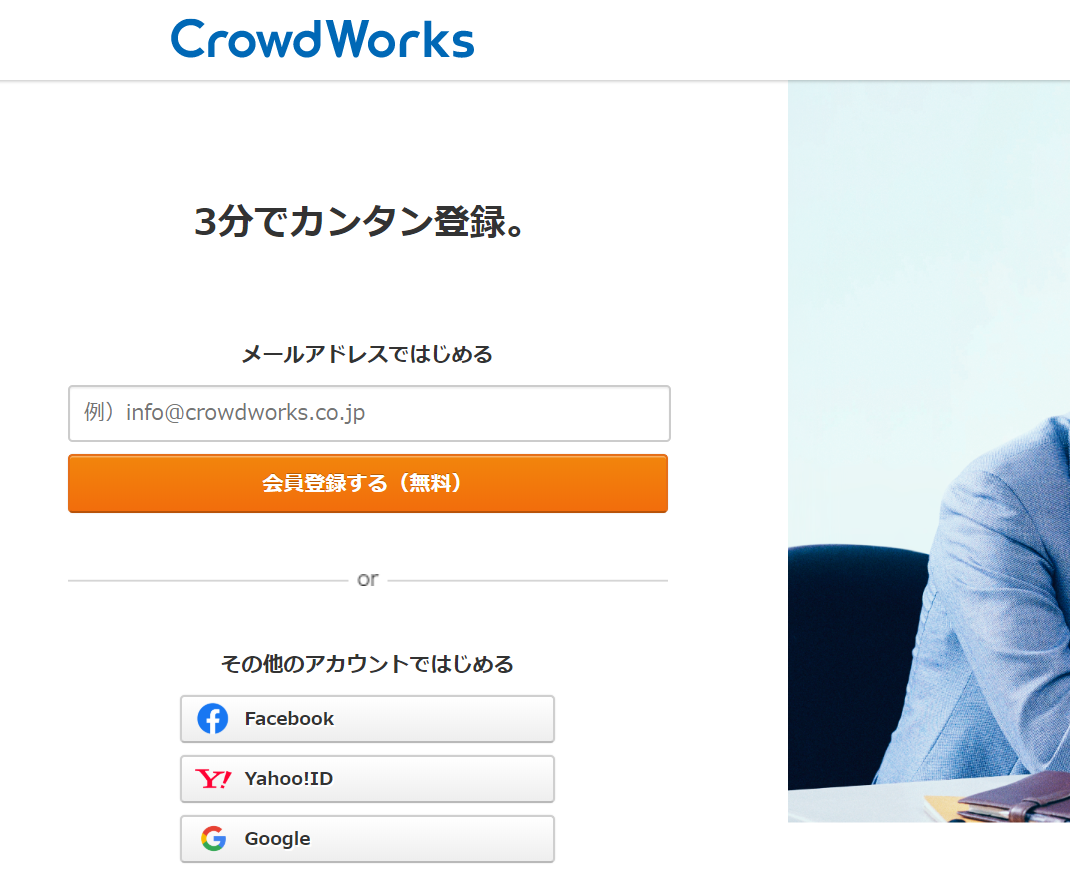
ここから無料登録の作業が始まります!
入力したら『会員登録する(無料)』をクリック!
するとそのメールアドレスに確認メールが送られてきます。
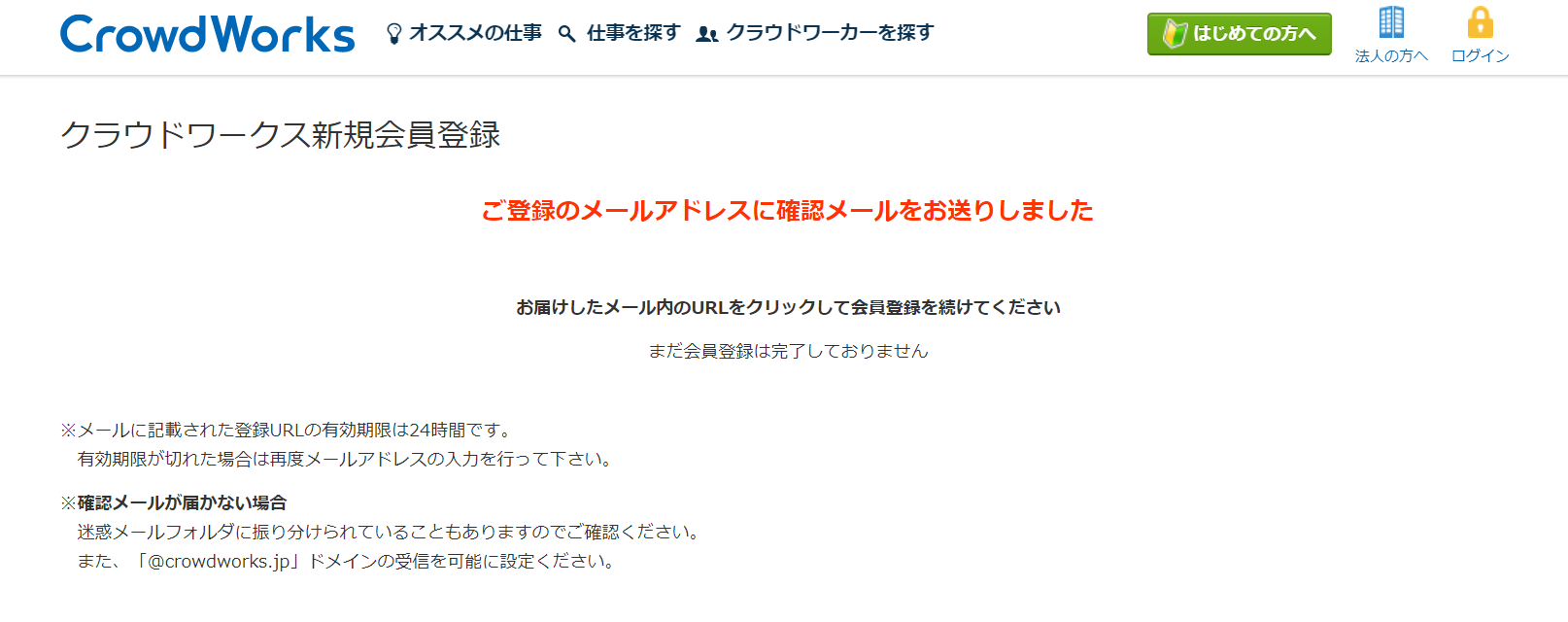
そしたらメールボックスを確認しましょう。以下のようなメールを受信してるはずです。
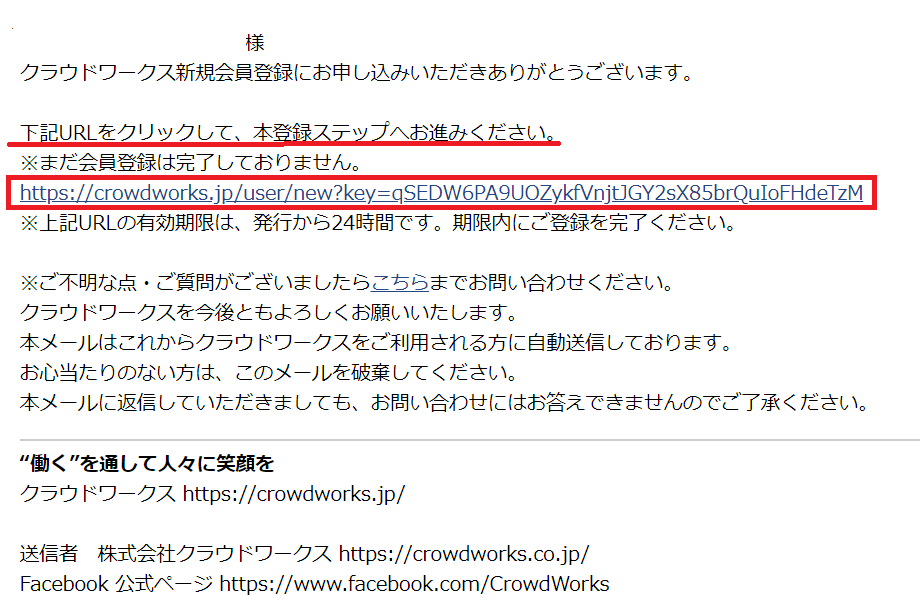
この時点ではまだ登録は完了していません。
記載されているURLをクリックすれば、晴れて本登録が完了となります。
③登録情報の入力
上記メール内のURLをクリックすると本登録が完了し、登録情報入力画面に飛びます。
ここでは以下の情報を入力していきます。
パスワード
主な利用方法(受注or発注)
生年月日
職種
個人利用or法人利用
氏名
性別
住所
ちょっと長いですが難しくはないです。

ユーザー名・パスワード
ユーザー名・パスワードは自由に決めることができます。ただしユーザー名は一度決めると変更できないので注意しましょう。
主な利用方法
主な利用方法は「仕事を受注する」にチェックを入れます。
職種
職種は『ライター・記者』を選択します。
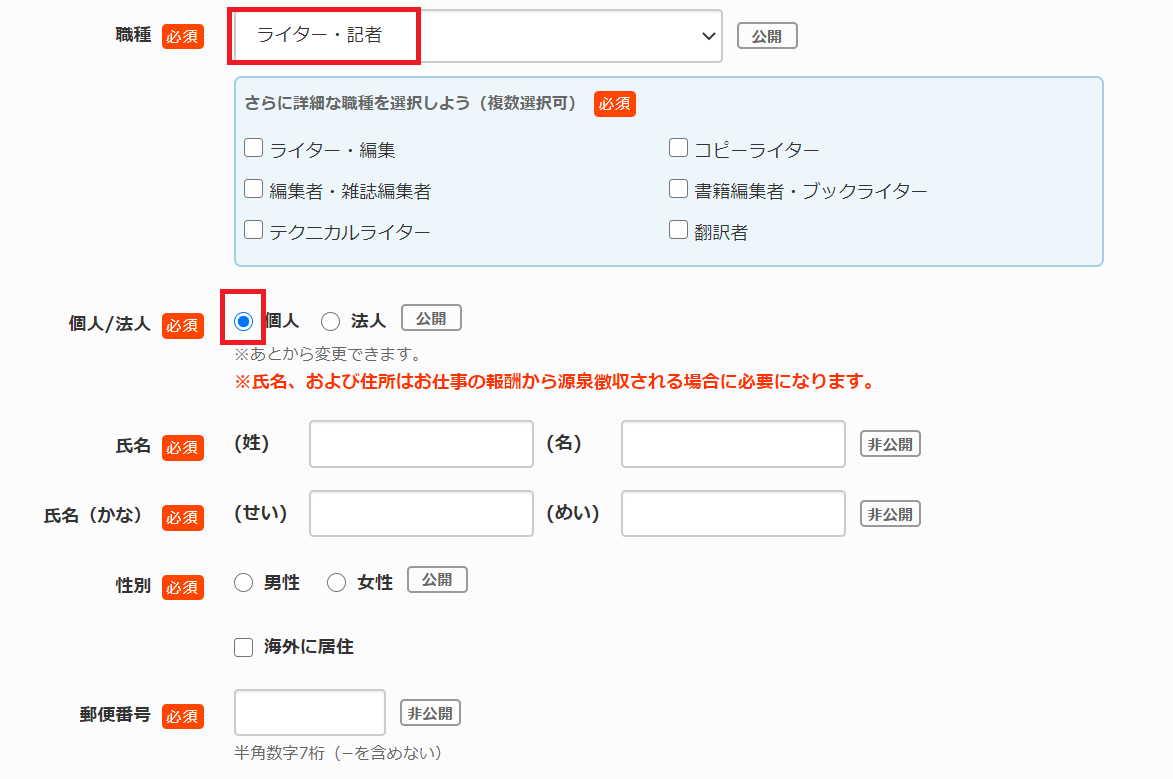
詳細は該当箇所全て選んでください(後から変更できます)
個人・法人
個人・法人は『個人』を選択します。
その他
この他、氏名や住所を入力していきます。

全て入力し終えたら、『利用規約・個人情報保護方針』と『私はロボットではありません』をチェックして登録終了です。
クラウドワークスの登録方法②プロフィール作成編
登録が終わったら、そのままプロフィール作成に進みましょう!
やることは以下の2つ。
②プロフィール表示名・画像の登録
こちらも画像を使いながら解説します。
①自分の情報・自己PRの入力
続きの画面から以下のプロフィール作成に飛びます。
ここでは以下の情報を入力していきます。
仕事カテゴリ
ステータス
稼働可能時間/週
時間単価
個人利用or法人利用
自己PR
その他
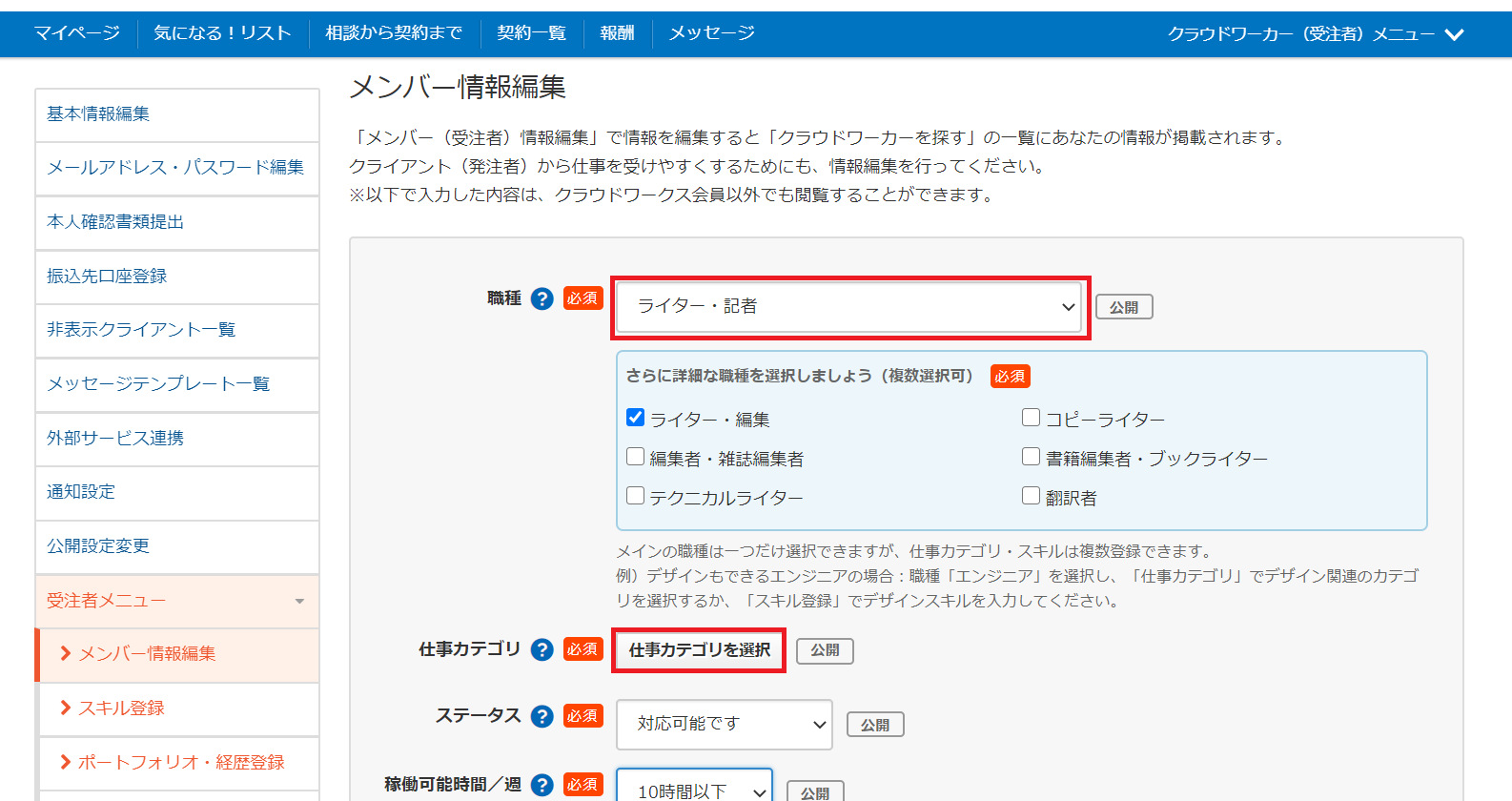
職種
職種はクラウドワークスに登録した時と同じ「ライター・記者」を選べばOK。詳細な職種も同様です。
仕事カテゴリ
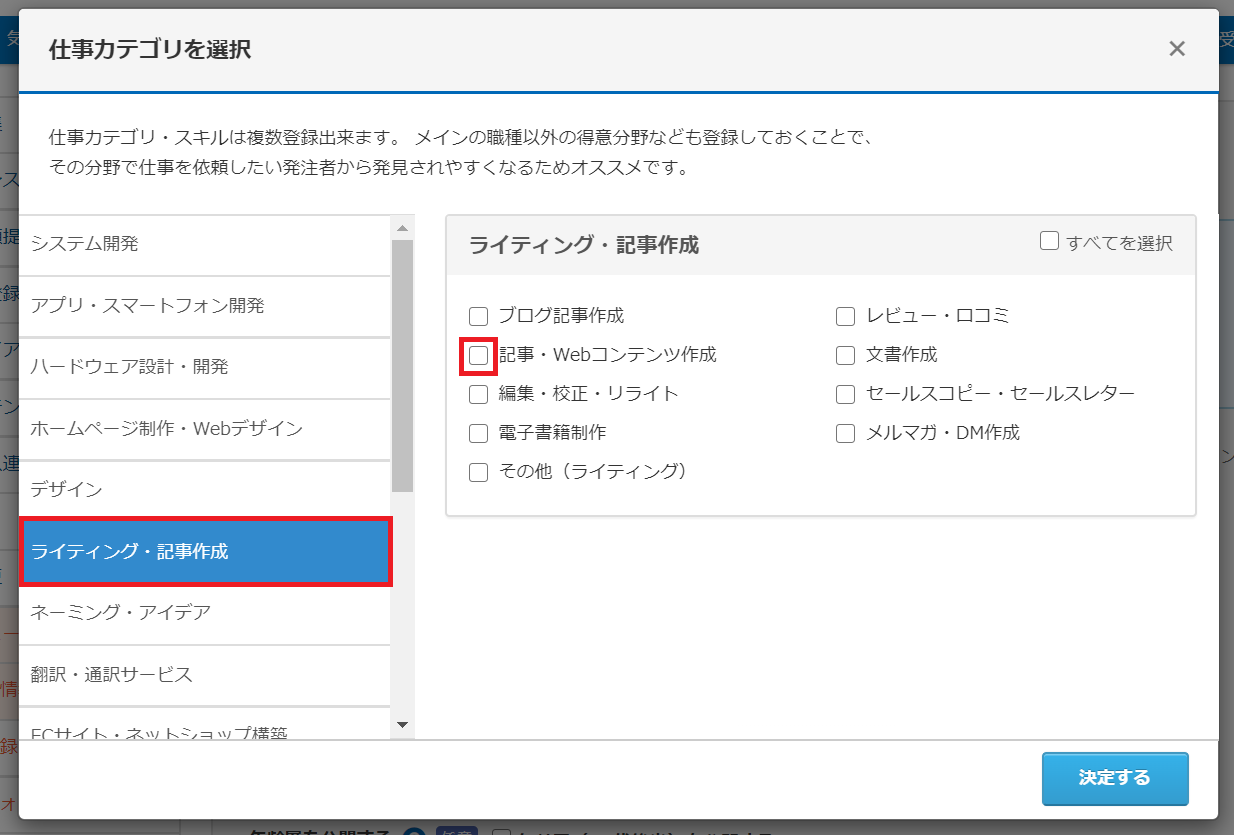
仕事カテゴリは以下の画像にあるように、「ライティング・記事作成」を選択し、「記事・Webコンテンツ作成」にチェックを入れます。
ただし絶対に「記事・Webコンテンツ作成」でなければいけないことはなく、「ブログ記事作成」や「文章作成」でも構いません。
個人的にそこまで重視されるものではないと思います。
ステータス
最初はあまり影響がないですが、「対応可能です」を選んでおいてください。
可能稼働時間/週
自分ができそうな時間を選択してください。最初は少なめがいいです。
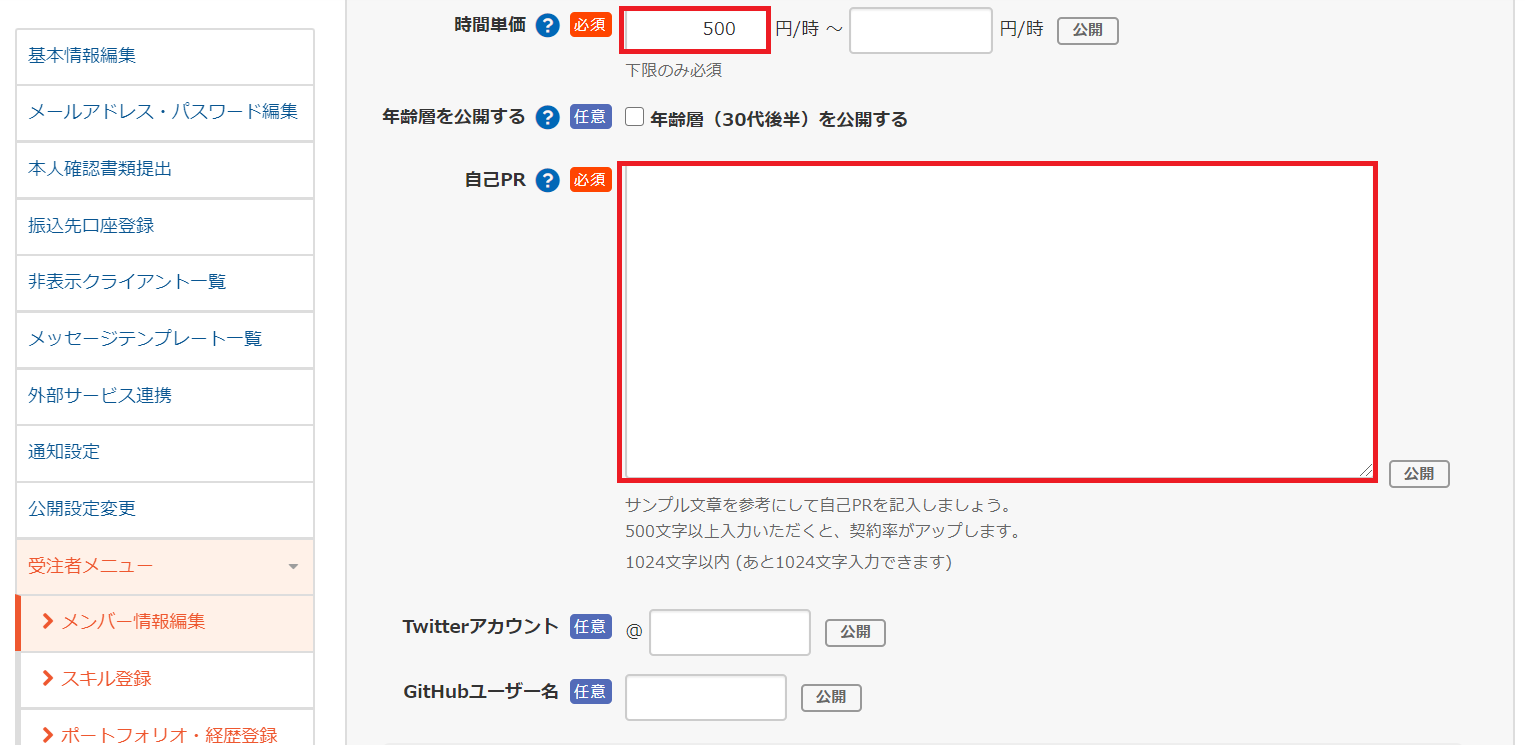
時間単価
時間単価は何円でも構いません。
そもそもライターは「文字単価」・「記事単価」での報酬なので、時間は関係ありません。
僕は500円と記入してますが、今までこれに影響されたことは一度もありません。
自己PR
ここは一番大事です。
得意な分野・今までの執筆経験など自分の全てをここに書きます。
僕は稼働時間などもここに記入しています。

その他
この他、SNSアカウントや出身校などの記入欄もありますが、全て任意なので入力しなくても大丈夫です。
全て記入し終えたら「メンバー情報を更新する」をクリックして終了!
次はプロフィール表示名と画像の登録です!
②プロフィール表示名・画像の登録
かなり大事だけど意外と重要視されないのが「プロフィール表示名(ライター名)」と「プロフィール画像」です。
ここはきちんと設定するのがおすすめ!
まずは画面左上にある「基本情報編集」をクリックします。

すると以下の画面に飛びます。
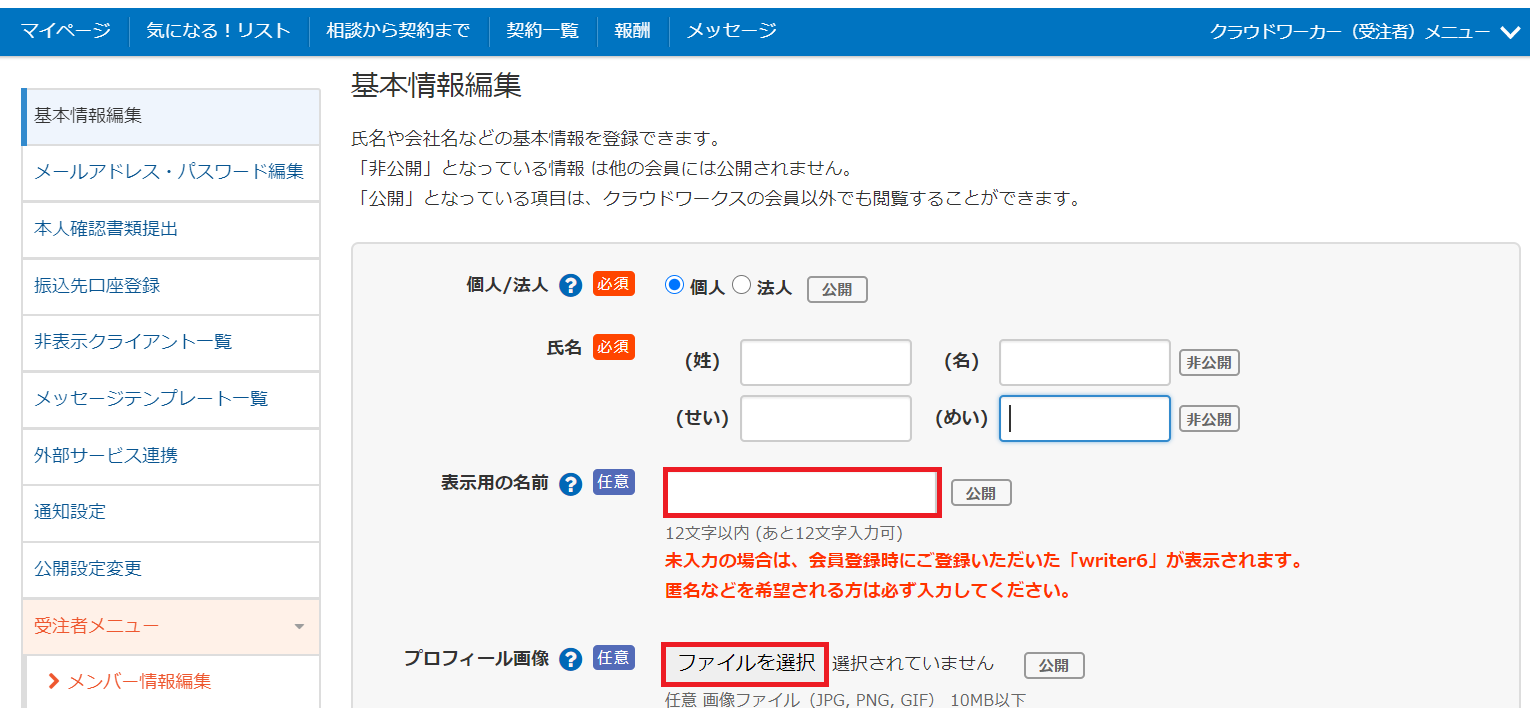
ここに表示される「表示用の名前」に名前を入力し、「プロフィール画像」には画像をアップしてみましょう!
名前の未入力は無いですが、意外と多いのは画像未登録。
画像未登録はは良くも悪くも印象が残らない(目につかない)でおすすめしません。
クラウドワークスの登録方法③振込先口座登録編
基本的な登録はこれが最後。
最後だけど一番大事な「振込先口座登録」を済ませましょう!
これをやっておかないと、クライアントがお金を払ってくれても受け取ることができない…。
まずは画面左上にある「振込先口座登録」をクリックします。
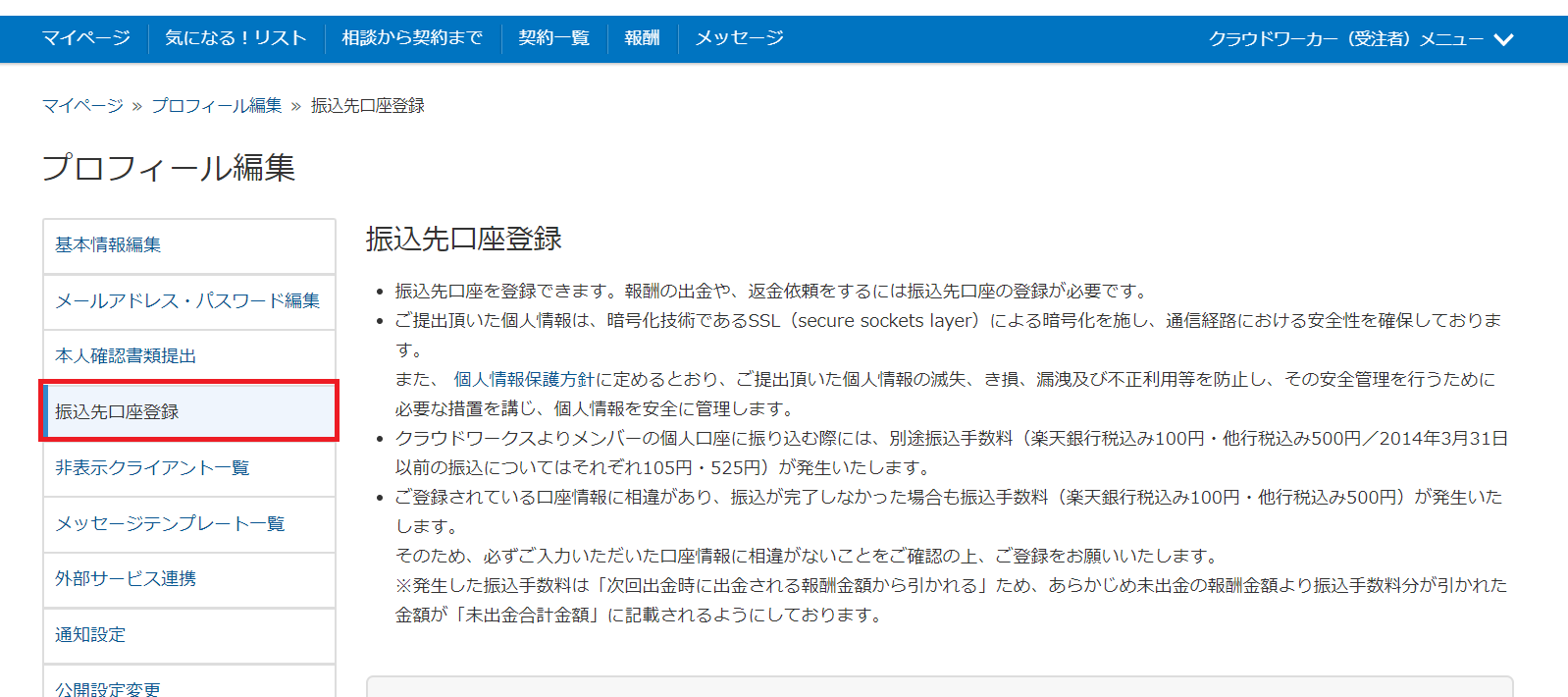
「振込先口座登録」画面に来たら、金融機関などを入力しましょう!
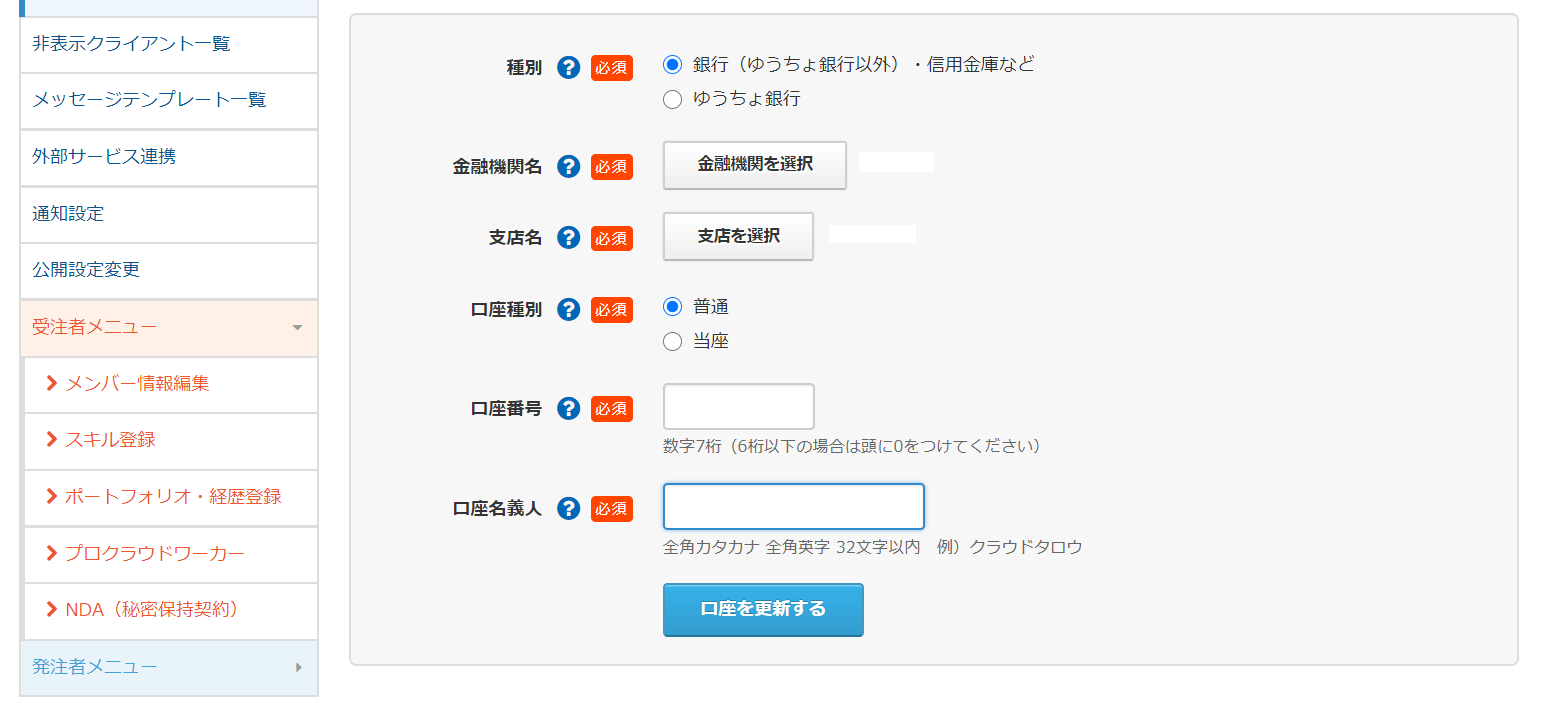
振込先口座登録は一番大事!
絶対に忘れないようにしてください!
クラウドワークス登録終了!
これにてクラウドワークスの登録は終了!
厳密に言うともう少し詳細な登録もありますが、それは追々やっていけばいいです。
とにかくこの登録さえ済めば、無事ライターとしての第1歩を踏み出したことになります!
めんどくさくて登録せずにズルズルいってしまう人も多いし、とにかく登録が済ますことが一番大事。
何だかんだ言いつつ、まずは登録するってことが一番大事。
登録ができたら、さっそく案件を覗いてみてくださいね!
ブログテクニックまとめ
僕がブログを実践して得てきた知識をnoteにまとめました。
基本的な考え方からちょっとしたテクニックまで、初心者さんに向けの内容になっています。
もしよろしければ参考にしてください。
⇒ アフィリエイト広告の種類は?広告選びで参考にすべき4つの考え方


コメント